Amikor új programot telepít, a Windows 10 rendszerű számítógépe automatikusan létrehoz egy új programkönyvtárat. Az új programok alapértelmezett helye a C:\Program Files, hacsak másképp nem utasítja számítógépét. De előfordulhat, hogy a Windows 10 nem tudja létrehozni a könyvtárat a telepíteni kívánt program számára. Amikor ez a probléma előfordul, általában a következő hibaüzenet jelenik meg a képernyőn: "Hiba történt a címtár létrehozása közben.” Lássuk, hogyan oldhatja meg ezt a problémát.
Mi a teendő, ha hiba történt a címtár létrehozásakor
Használjon rendszergazdai fiókot
Menj biztosra, hogy használjon rendszergazdai fiókot új programok telepítésekor a Windows 10 rendszeren. Előfordulhat, hogy a vendég- vagy helyi felhasználói fiókok nem rendelkeznek az új alkalmazások és programok telepítéséhez szükséges engedéllyel.
Hozzon létre egy új rendszergazdai profilt
Ha már használ rendszergazdai fiókot, próbáljon meg új helyi rendszergazdai fiókot létrehozni. Lehet, hogy a jelenlegi profilod megsérült.
- Menj Beállítások, kattintson Fiókok, és válassza ki Család és más felhasználók.
- Kattintson Adjon hozzá valakit ehhez a számítógéphez.
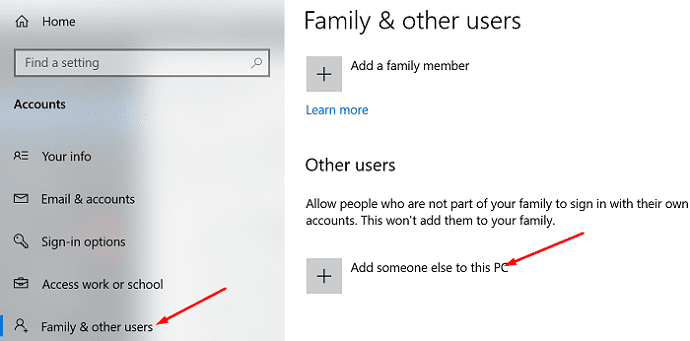
- Válassza a „Nem rendelkezem ennek a személynek a bejelentkezési adataival," és akkor "Adjon hozzá egy felhasználót Microsoft-fiók nélkül.”
- Kövesse a képernyőn megjelenő utasítások többi részét az új fiók létrehozásához.
- Ezután térjen vissza a Család és más felhasználókgombot, és válassza ki az új fiókot.
- Kattintson Fióktípus módosítása.
- Menj Fiók Típus, és válassza ki Adminisztrátor.
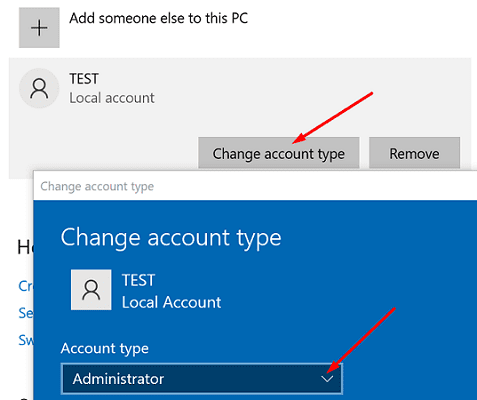
- Mentse a változtatásokat, és jelentkezzen be az új rendszergazdai fiókkal.
Ellenőrizze, hogy létrehozhatja-e a programkönyvtárat az új helyi rendszergazdai fiókkal.
A szabályozott mappahozzáférés letiltása
Ellenőrizze, hogy a Felügyelt mappahozzáférés kikapcsolása megoldja-e a problémát.
- Menj Windows biztonság és válassza ki Vírus- és fenyegetésvédelem.
- Menj Vírus- és fenyegetésvédelmi beállítások és kattintson rá Beállítások kezelése.
- Görgessen le a lehetőséghez Ellenőrzött mappa hozzáférés.
- Ezután kattintson a gombra Felügyelt mappahozzáférés kezelése.
- Tiltsa le ezt a lehetőséget, és zárja be a Windows Security bezárását.

- Ellenőrizze, hogy most telepítheti-e a problémás programot.
Tiltsa le a víruskeresőt és a tűzfalat
Ha a Windows 10 továbbra is képes új könyvtárat létrehozni a telepíteni kívánt programhoz, tiltsa le vírusirtó teljesen.
- Menj visszaWindows biztonság és válassza ki Vírus- és fenyegetésvédelem.
- Menj Vírus- és fenyegetésvédelmi beállítások.
- Kapcsolja ki a Valós idejű védelem választási lehetőség.

Ezután kapcsolja ki a tűzfalat, és próbálja újra.
- Menj Kezelőpanel, és válassza ki Rendszer és biztonság.
- Akkor menj ide Windows Defender tűzfal.
- Kattintson Kapcsolja be a Windows Defender tűzfalatbe vagy ki és tiltsa le a tűzfalat.

Előfordulhat, hogy a víruskereső és a tűzfal tévesen fenyegetésként azonosítja az új programot. Ügyeljen arra, hogy az új programokat csak megbízható forrásokból töltse le. Ha harmadik felek homályos weboldalairól tölti le őket, valószínűleg a biztonsági eszközök blokkolják a programokat.
Következtetés
Ha Windows 10 rendszerű számítógépe azt mondja, hogy hiba történt a címtár létrehozásakor, feltétlenül használjon rendszergazdai fiókot. Ezután lépjen a Windows biztonsági beállításaihoz, és tiltsa le a Felügyelt mappahozzáférést. Ha a probléma továbbra is fennáll, kapcsolja ki a víruskeresőt és a tűzfalat, és telepítse újra a problémás programot. Kattintson az alábbi megjegyzésekre, és tudassa velünk, hogy sikerült-e megoldania ezt a problémát.